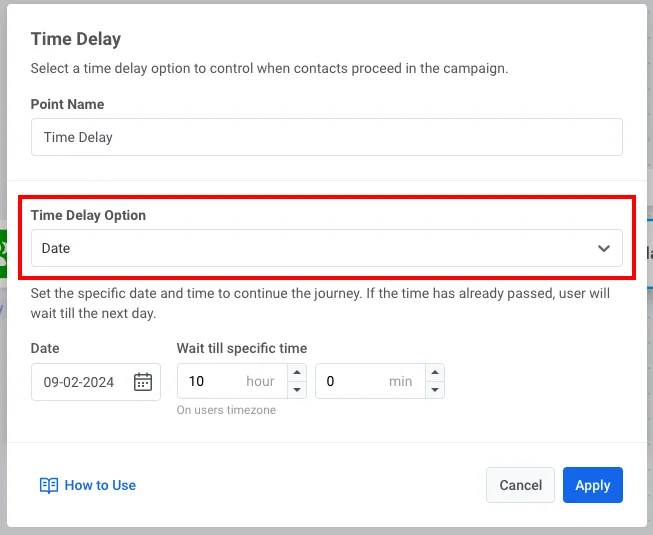Push-уведомления по расписанию
Чтобы отправить разовое push-уведомление в Pushwoosh, перейдите в раздел Campaigns. Выберите One-time messaging и нажмите Send message → One-time push.

Выберите или создайте контент push-уведомления
Anchor link toДля начала создайте новый контент или выберите существующий для вашего push-уведомления. Если вы хотите использовать готовый пресет, выберите его из выпадающего меню доступных опций.
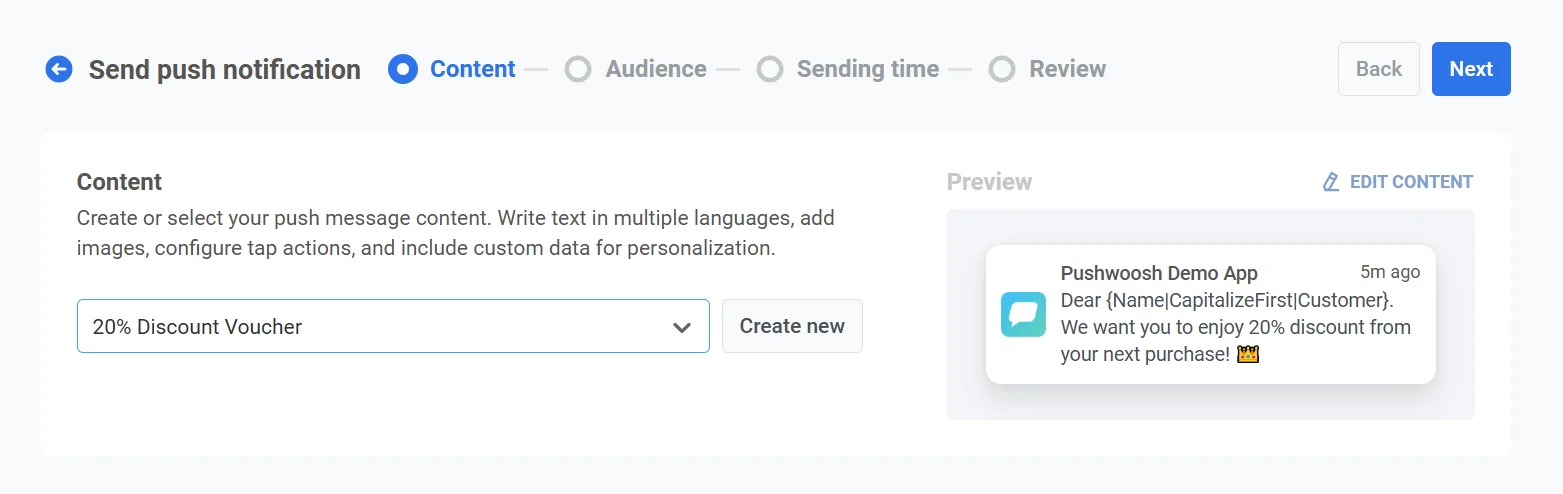
Чтобы создать новое сообщение, нажмите Create new и следуйте этому руководству, чтобы настроить новый пресет.
Если вам нужно отредактировать существующий пресет, нажмите Edit Content, чтобы изменить сообщение.
Справа отобразится предварительный просмотр уведомления, показывающий, как оно будет выглядеть для пользователей.
Когда вы будете удовлетворены контентом и внешним видом, нажмите Next, чтобы перейти к шагу настройки аудитории.
Выберите аудиторию для push-уведомления
Anchor link toДалее выберите аудиторию для вашего push-уведомления. Вы можете отправить уведомление всем пользователям или нацелиться на определенный сегмент на основе поведения или демографических данных пользователей.
Отправить сегменту
Anchor link toВыберите эту опцию, чтобы нацелиться на определенный сегмент аудитории. Выберите готовый сегмент из выпадающего меню или создайте новый, нажав Create Segment. Для получения дополнительной информации обратитесь к руководству по созданию сегментов.
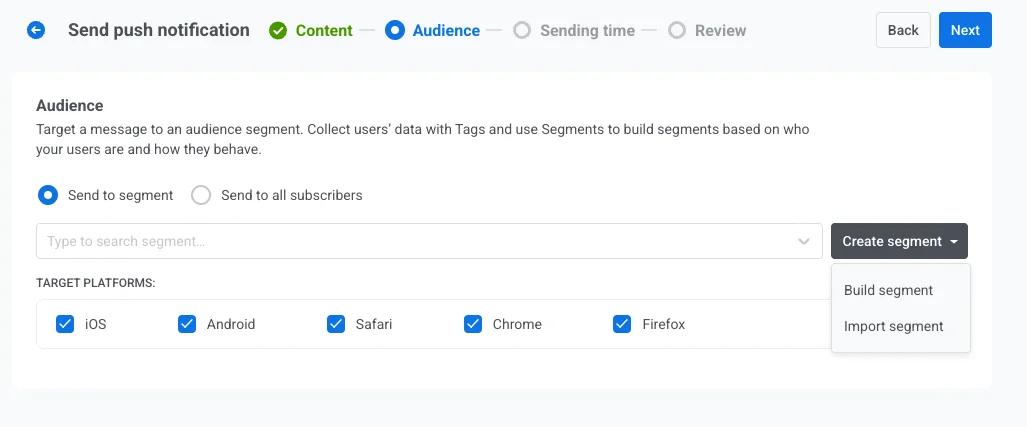
Отправить всем пользователям
Anchor link toВыберите эту опцию, чтобы отправить уведомление всем вашим подписчикам. Это идеально подходит для общих объявлений или акций, которые относятся ко всей вашей пользовательской базе.
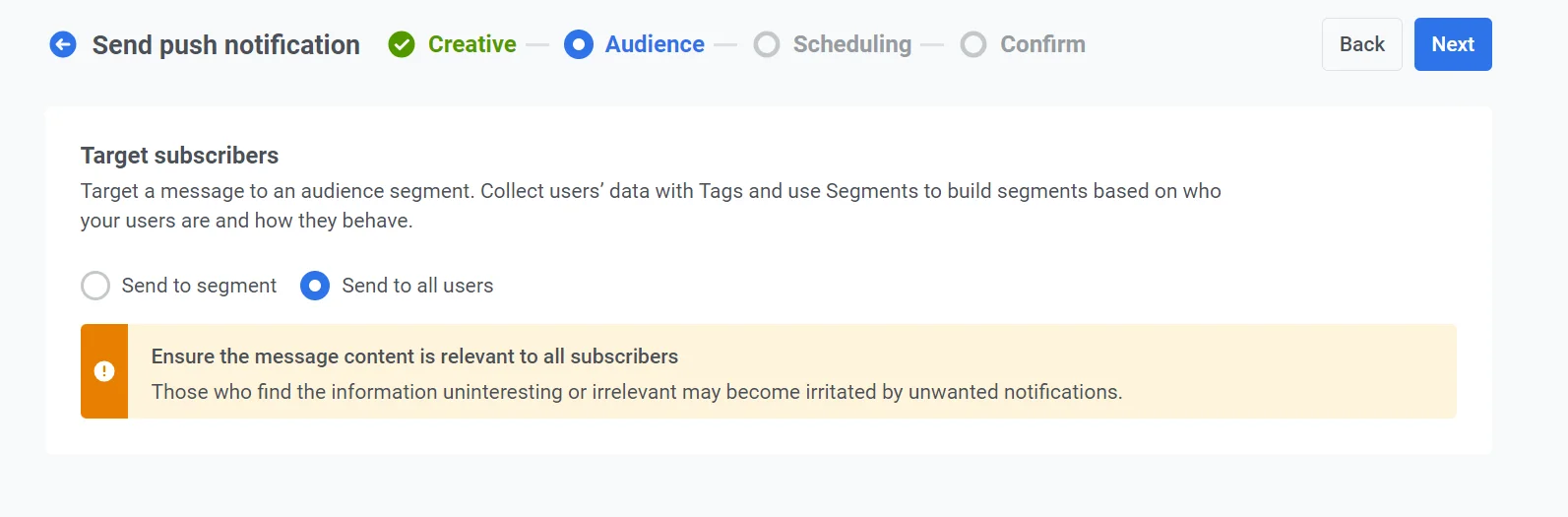
Целевые платформы
Anchor link toВыберите платформы, на которые вы хотите доставить уведомление. Доступные платформы включают:
- iOS
- Android
- Safari
- Chrome
- Firefox.
Выбор целевых платформ гарантирует, что ваше сообщение достигнет пользователей на соответствующих устройствах. Уведомление получат только пользователи на выбранных платформах.
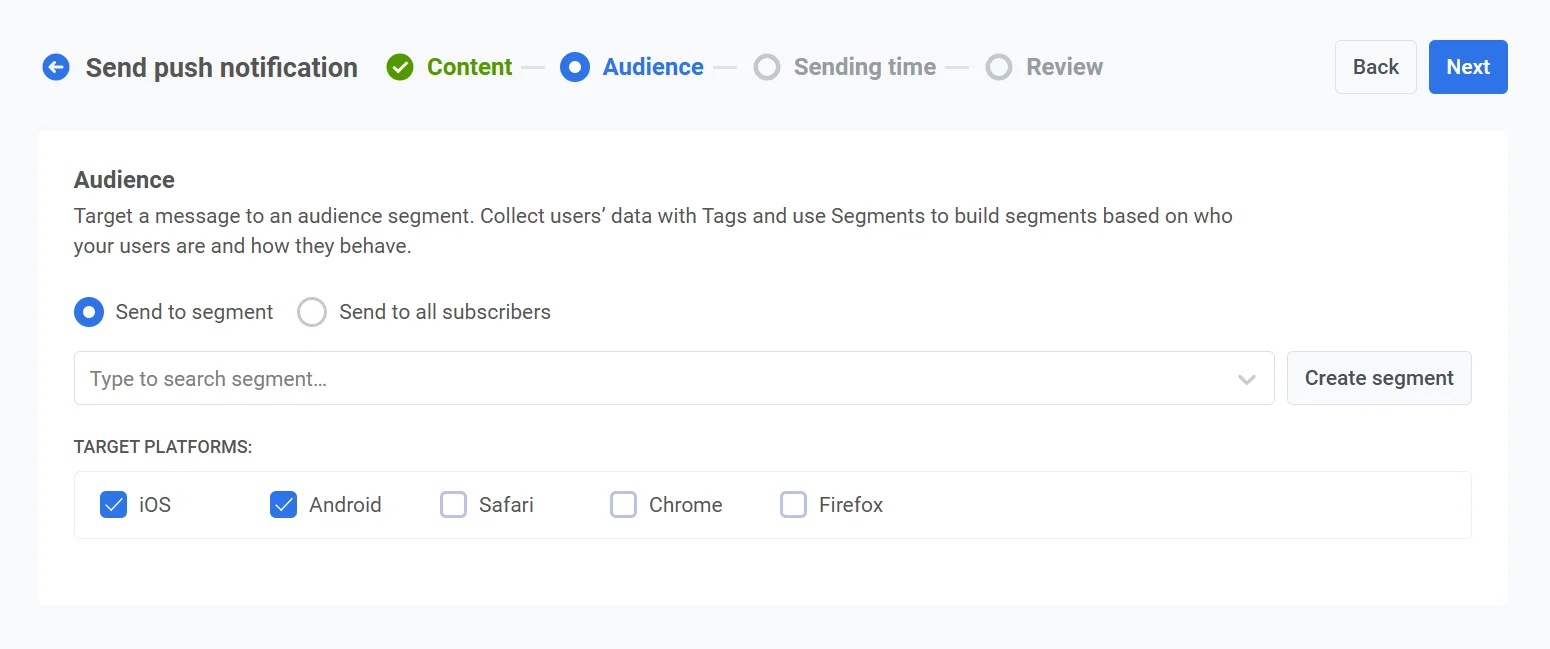
После того как вы настроили аудиторию и выбрали целевые платформы, нажмите Next, чтобы продолжить настройку push-уведомления.
Запланируйте push-уведомление
Anchor link toДалее выберите Selected time, чтобы запланировать push-уведомление на определенную дату и время.
- Используйте календарь, чтобы выбрать точную дату для вашего уведомления.
- Установите время в часах и минутах (в 24-часовом формате), когда должно быть отправлено уведомление.
- Выберите подходящий часовой пояс:
- Часовой пояс устройства подписчика. Уведомление будет отправлено на основе местного времени получателя, что обеспечит доставку в указанное время в его часовом поясе.
- Пользовательский часовой пояс. Выберите определенный часовой пояс, чтобы запланировать уведомление для всех получателей, что полезно для таргетинга на пользователей в определенном регионе.
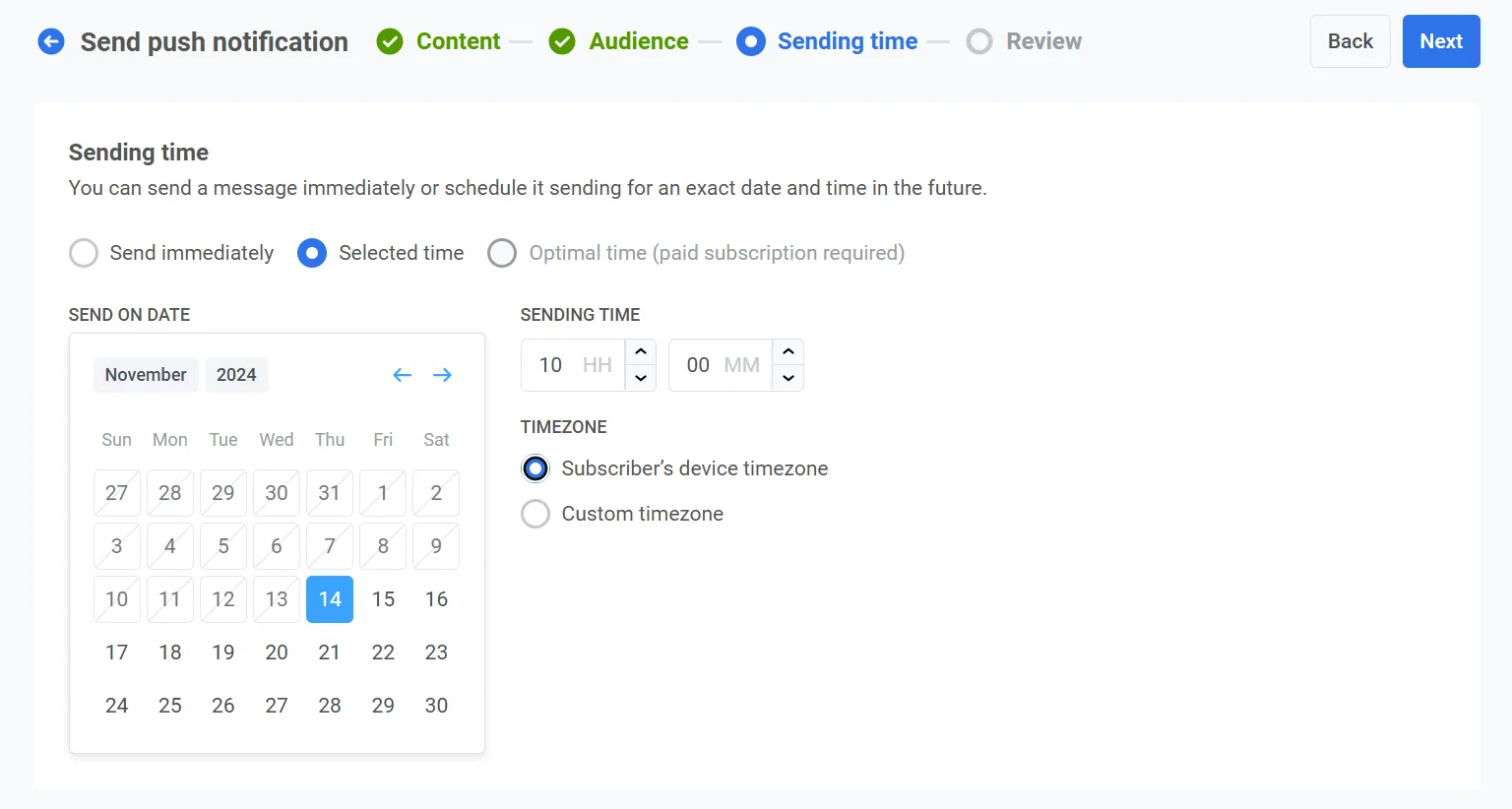
Проверьте и отредактируйте контент
Anchor link toПеред завершением проверьте контент, действия по клику, аудиторию, платформу и параметры планирования, чтобы убедиться, что все настроено правильно. Вы также увидите предварительный просмотр вашего push-уведомления на каждом выбранном языке. При необходимости вы можете изменить любые настройки.
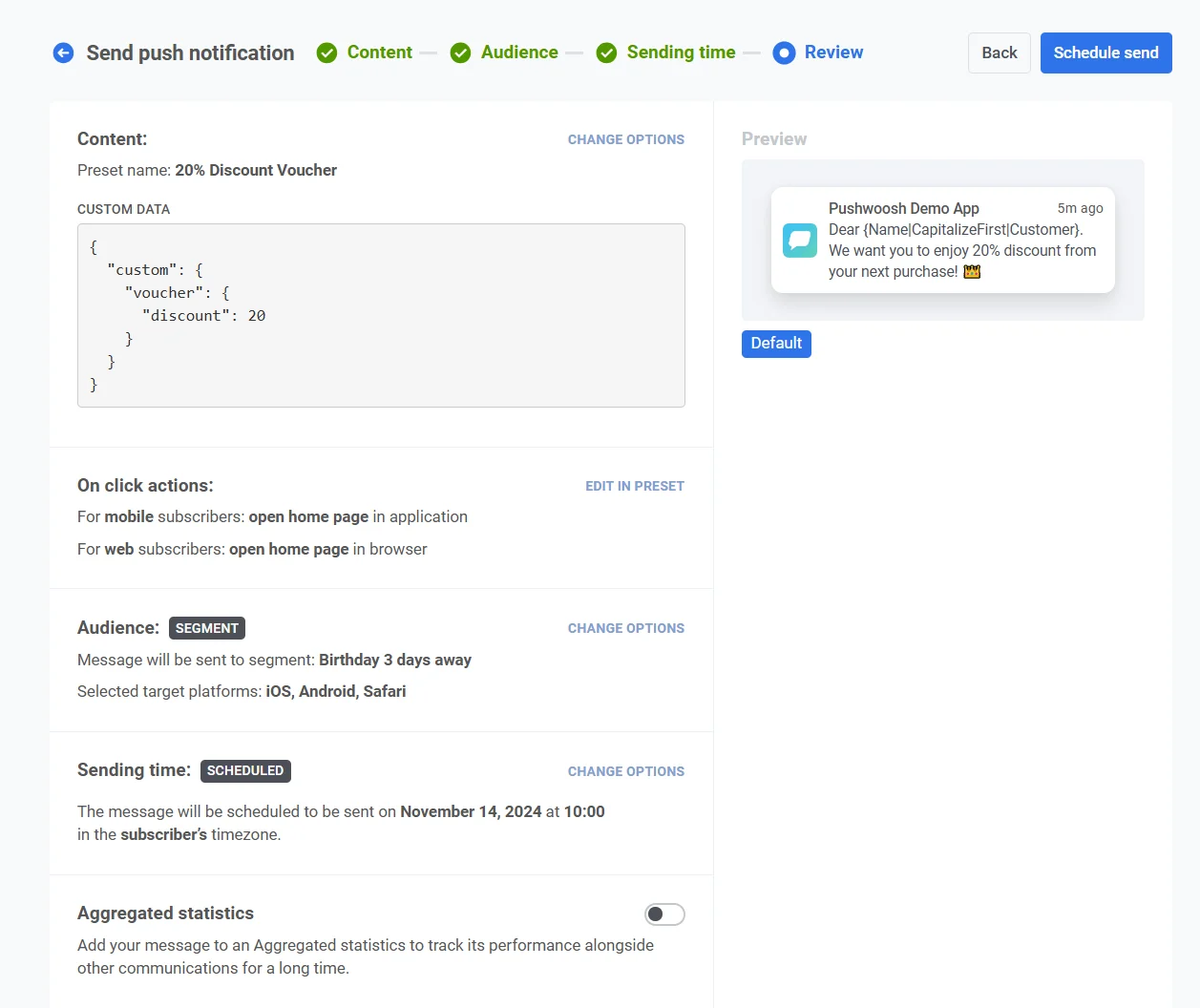
При желании вы можете связать свое push-уведомление с Aggregated Campaign, что позволит вам ассоциировать это сообщение с более крупной, текущей кампанией и отслеживать его эффективность вместе с другими связанными уведомлениями с течением времени.
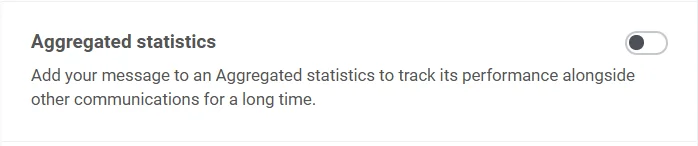
После того как все будет подтверждено, нажмите Schedule push, чтобы запланировать отправку на более позднее время, или Send now, чтобы отправить немедленно.
Как запланировать push-уведомление с помощью Customer Journey Builder
Anchor link toПроцесс одинаков как для мобильных, так и для веб-кампаний push-уведомлений. В этом руководстве объясняется, как запланировать доставку push-уведомлений на определенную дату и время.
Настройка расписания может отличаться в зависимости от того, начинает ли push-уведомление новый поток коммуникации или продолжает существующий.
Если push-уведомление инициирует поток коммуникации
Anchor link toПосле того как вы настроили базовый поток push-уведомлений, вы можете добавить расписание для вашего push-уведомления.
В элементе Audience-based entry включите опцию Scheduled Launch:
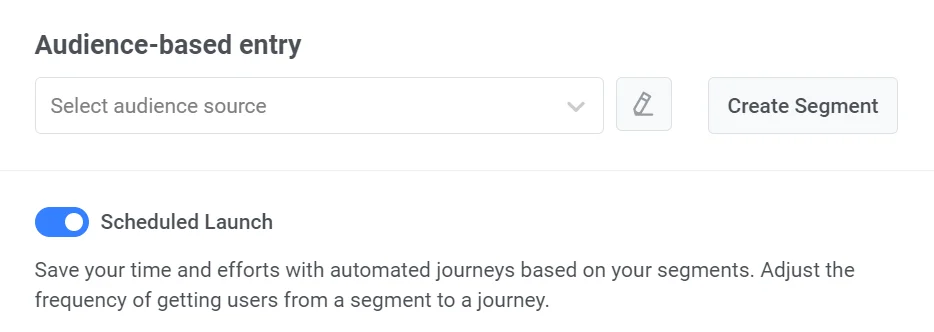
Выберите опцию Launch Once и укажите дату, когда вы хотите запустить journey. Затем укажите Launching time для journey.
Далее выберите часовой пояс. Доступны два основных варианта:
-
Часовой пояс устройства подписчика (по умолчанию). При выборе этой опции journey будет запускаться на основе часового пояса устройства каждого подписчика. Если данные о часовом поясе подписчика отсутствуют, будет использоваться резервный часовой пояс. Вы можете изменить резервный часовой пояс, нажав на Change fallback.
-
Определенный часовой пояс. Выберите часовой пояс из выпадающего списка, если вам нужен определенный часовой пояс для запуска journey.
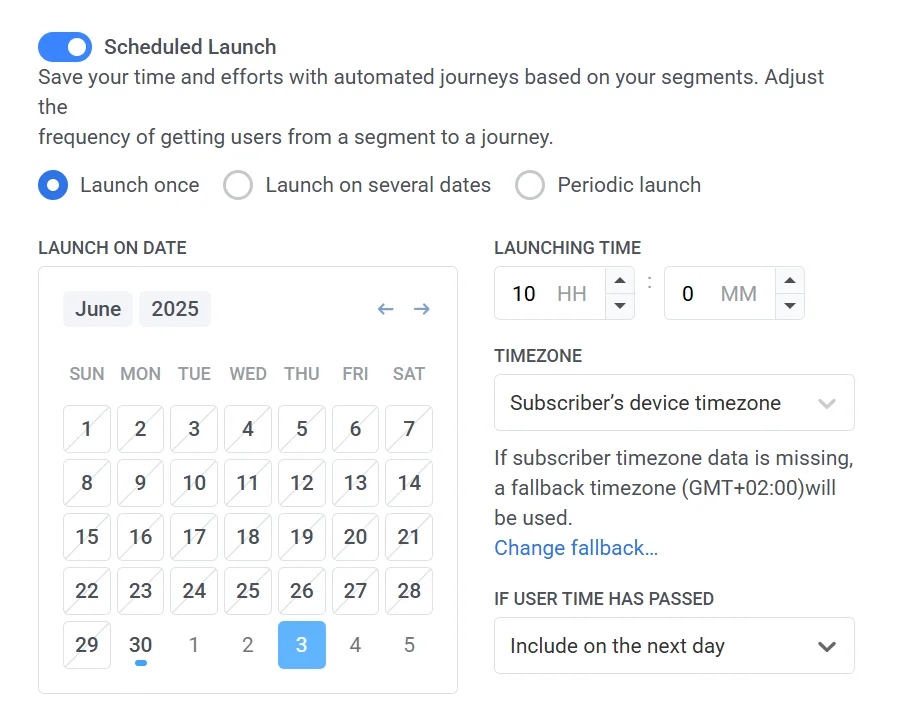
После установки расписания нажмите Apply.
Если push-уведомление продолжает поток коммуникации
Anchor link toВставьте элемент Time Delay между предыдущими элементами коммуникации и push-уведомлением, которое вы хотите запланировать:
Дважды щелкните элемент Time Delay. В поле Time Delay Option выберите либо Specific time:
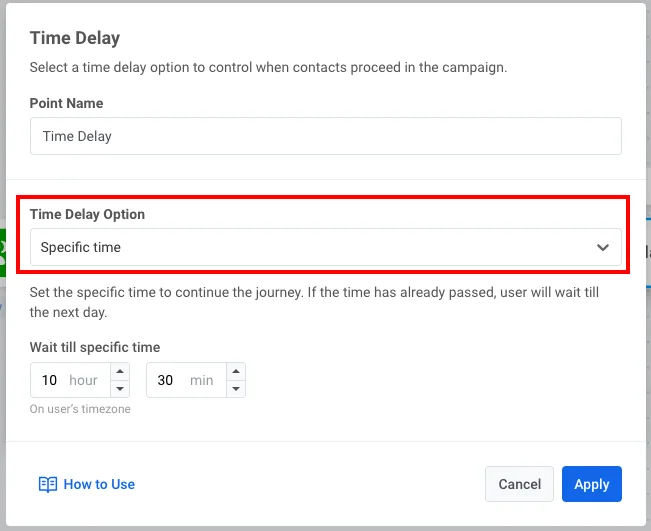
либо Date: